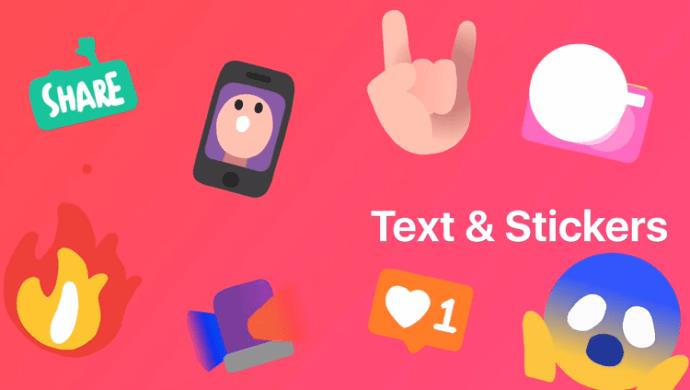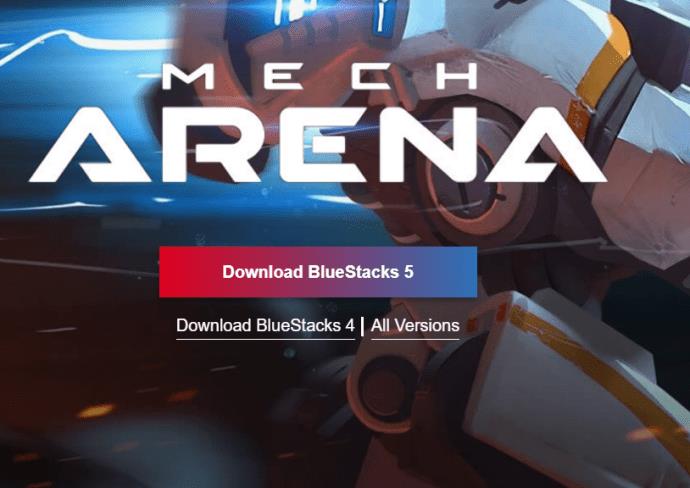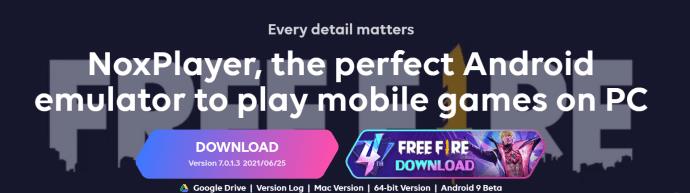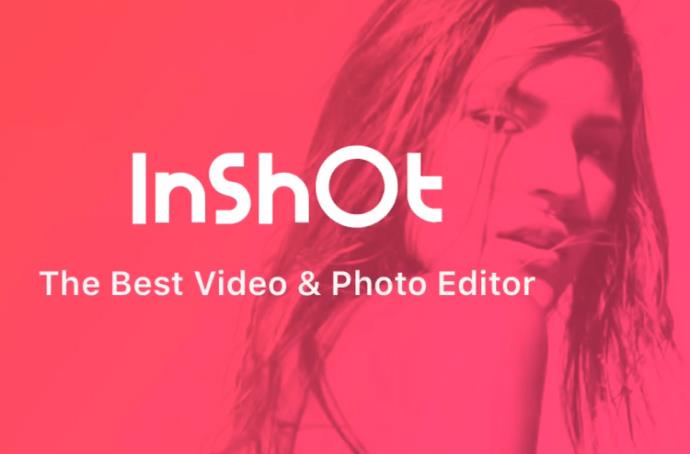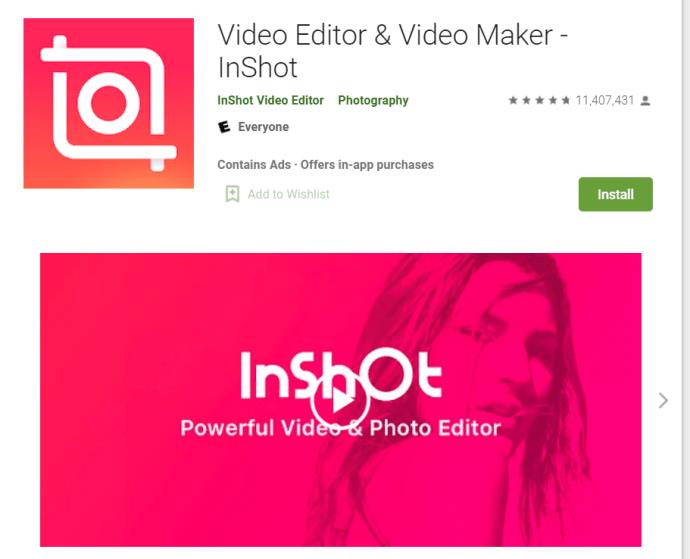از آنجایی که در حال خواندن این مقاله هستید، به احتمال زیاد واقعاً در حال ایجاد عکس ها و ویدیوهای جذاب هستید. همچنین میتوان فرض کرد که به دنبال نرمافزاری هستید که بتواند کار را سریع و آسان انجام دهد.

InShot یکی از محبوبترین ابزارهای نرمافزار دستکاری عکس و فیلم موبایلی است که به شما امکان میدهد در کمترین زمان فیلمهایی با ارزش ایجاد کنید. با این حال، با وجود محبوبیت، هیچ برنامه اختصاصی از InShot Inc. وجود ندارد که بتوانید مستقیماً روی رایانه شخصی خود نصب کنید.
با این حال، نباید نگران باشید، زیرا یک هک ساده وجود دارد که به شما امکان می دهد برنامه InShot را روی رایانه خود نصب کنید.
چگونه InShot را در رایانه شخصی خود دریافت کنیم؟
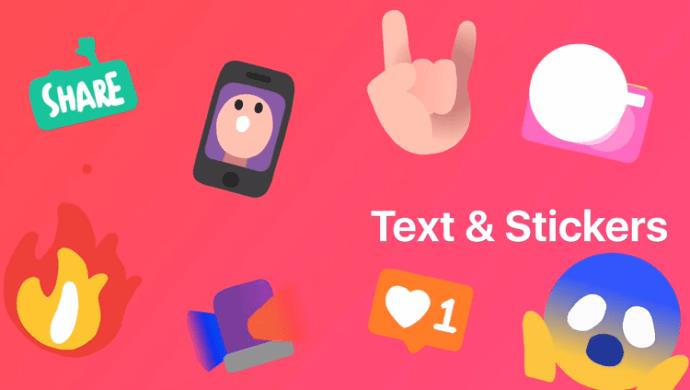
چند برنامه / شبیه ساز شخص ثالث به شما این امکان را می دهند که InShot را بدون هیچ مشکلی روی رایانه شخصی خود اجرا کنید. به برخی از روش های آزمایش شده و آزمایش شده برای نصب برنامه روی رایانه شخصی خود از طریق برنامه های شخص ثالث نگاهی بیندازید:
از BlueStacks برای اجرای InShot در رایانه شخصی خود استفاده کنید
BlueStacks یکی از محبوب ترین شبیه سازها برای برنامه ها و بازی های اندروید است. استفاده از این اپلیکیشن نیز یکی از بهترین راه ها برای اجرای InShot بر روی کامپیوتر شما است. در اینجا چیزی است که شما باید انجام دهید:
1. BlueStacks را دانلود کنید
- لینک وب سایت رسمی را دنبال کنید و دانلود کنید، سپس برنامه را نصب کنید.
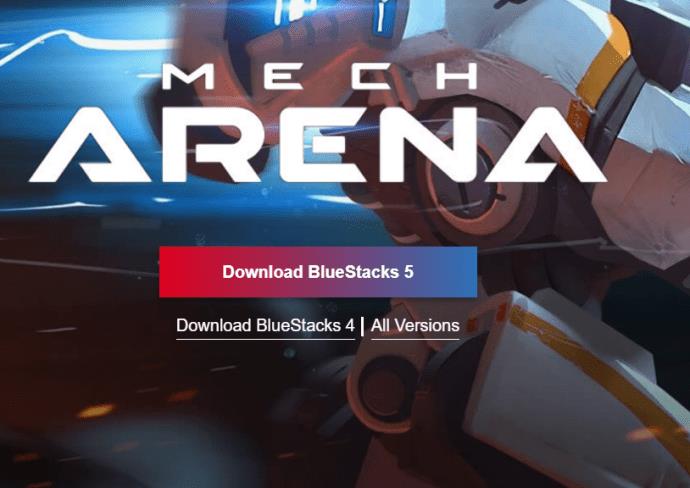
- پس از نصب، به BlueStacks دسترسی پیدا کنید و حساب Google خود را پیوند دهید تا بتوانید از Google Play با برنامه استفاده کنید.
2. InShot را جستجو کنید
- هنگامی که حساب Google را پیوند می دهید، به صفحه اصلی برنامه بروید و " InShot Photo & Video Editor " را در نوار جستجو تایپ کنید.
- برنامه توسعه یافته توسط InShot Inc را انتخاب کرده و آن را نصب کنید.
- یک پنجره پاپ آپ ظاهر می شود که از شما می خواهد به برنامه اجازه دسترسی به سیستم خود را بدهید. باید با کلیک بر روی Accept تایید کنید .
3. نصب را تمام کنید
- پس از اتمام نصب، اعلانی مانند آنچه در دستگاه اندروید خود دریافت می کنید دریافت خواهید کرد.
- در آن مرحله، می توانید به پنجره اصلی BlueStacks بروید، جایی که برنامه InShot را در زیر برنامه های خود پیدا خواهید کرد. روی برنامه کلیک کنید تا آن را اجرا کنید و شروع به ساختن چند ویدیوی جالب کنید.
همچنین می توانید این را در مک خود دانلود و اجرا کنید.
از Nox App Player برای اجرای InShot در رایانه شخصی خود استفاده کنید
Nox App Player یکی دیگر از شبیهسازهای عالی است که به شما امکان میدهد از InShot یا هر نرمافزار دستکاری ویدیوی اندروید دیگری بر روی رایانه شخصی خود استفاده کنید. این برنامه تقریباً به روش BlueStacks نصب می شود و به شما امکان می دهد InShot را در کمترین زمان راه اندازی و اجرا کنید.
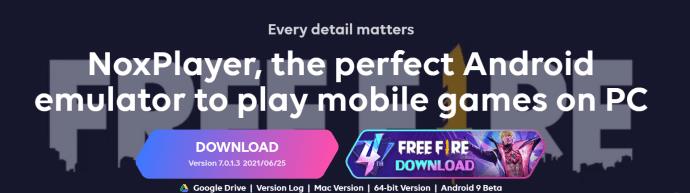
اینها مراحلی هستند که باید انجام دهید:
1. Nox App Player را دریافت کنید
- Nox App Player را روی رایانه شخصی خود نصب کنید و InShot Photo & Video Editor APK را دانلود کنید.
2. InShot را نصب کنید
- پس از اتمام دانلود InShot Photo & Video Editor APK، روی آن دوبار کلیک کنید تا نصب از طریق Nox App Player آغاز شود. ممکن است یک دقیقه یا بیشتر طول بکشد تا InShot نصب شود.
- پس از پایان فرآیند، برنامه InShot در صفحه اصلی Nox نمایش داده می شود.
3. InShot را راه اندازی کنید
- وقتی نصب InShot به پایان رسید، می توانید روی برنامه در Nox کلیک کنید تا آن را اجرا کنید.
- در این مرحله، باید داده های برنامه را دانلود کنید و دستورالعمل هایی را که روی صفحه ظاهر می شود دنبال کنید.
- پس از اتمام، می توانید برنامه را اجرا کنید و عکس ها و فیلم های شگفت انگیزی ایجاد کنید.
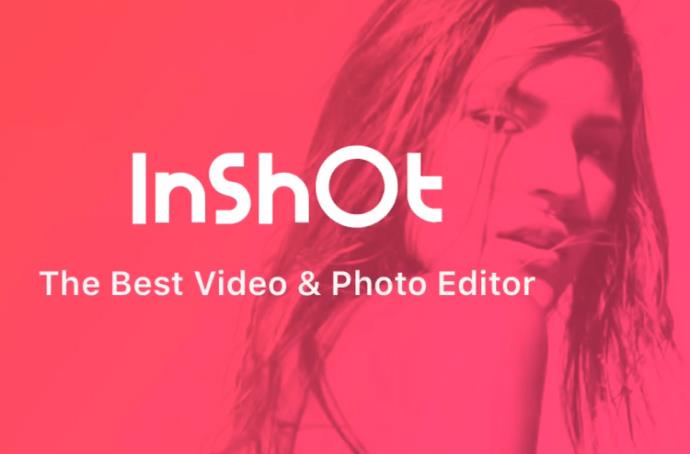
اگر به آن نیاز دارید، Nox Player یک نسخه مک نیز دارد.
از Andy برای اجرای InShot بر روی رایانه شخصی خود استفاده کنید
همچنین برای کاربران ویندوز و مک، باید شبیه ساز Andy را به عنوان یک گزینه عالی برای راه اندازی و اجرای InShot در Macbook، iMac یا دستگاه های دیگر در نظر بگیرید. این نرم افزار منظم به همان شیوه برنامه های کاربردی ذکر شده قبلی عمل می کند. در اینجا نحوه دریافت این برنامه در Mac آمده است:
1. Andy را نصب کنید

- فایل .dmg Andy را دانلود کنید و نصب را روی مک خود اجرا کنید. سپس باید تمام دستورالعمل ها را تا پایان نصب دنبال کنید. کمی صبر لازم است زیرا فرآیند نصب ممکن است کمی طول بکشد.
2. اندی را راه اندازی کنید
- پس از اتمام نصب، به Launchpad رفته و به Andy دسترسی پیدا کنید.
- زبان مورد نظر خود را انتخاب کنید و با حساب Google خود وارد شوید.
- پس از چند دقیقه، برنامه دستگاه اندروید مجازی شما را راه اندازی می کند. در آن مرحله، باید آن را باز کنید و از فروشگاه Google Play استفاده کنید.
3. InShot را جستجو کنید
- InShot را در نوار جستجوی Play Store تایپ کنید و برنامه توسعه یافته توسط InShot Inc را نصب کنید.
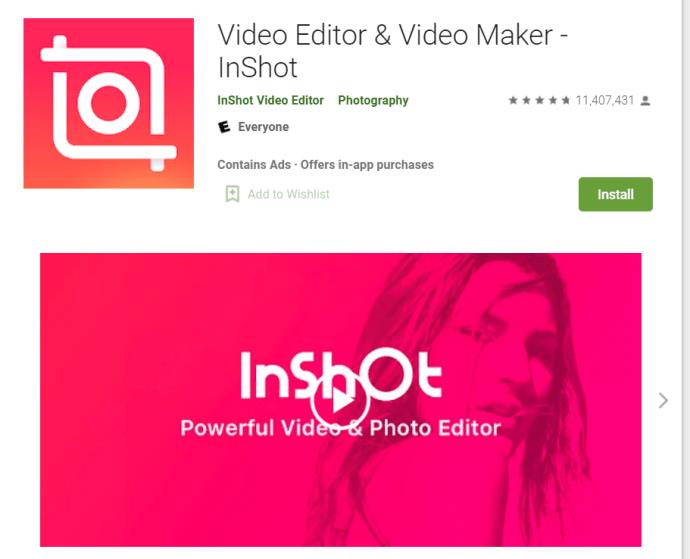
- هنگامی که نصب InShot کامل شد، به بخش برنامه Andy برای راه اندازی برنامه دسترسی پیدا کنید. اگر InShot در بخش برنامه ظاهر نشد، باید بتوانید آن را در برگه Uncategorized پیدا کنید.
4. تمام کردن
- برنامه را با کلیک کردن روی آن باز کنید و قبل از شروع استفاده از InShot دستورالعمل ها را دنبال کنید.
کلمه پایانی
علیرغم این واقعیت که InShot به طور بومی برای اجرا بر روی رایانه های شخصی طراحی نشده است، به این معنی نیست که نمی توانید آن را روی رایانه خود دریافت کنید. نصب یکی از شبیه سازهای فوق کاملاً ساده است و پس از نصب نباید با استفاده از InShot مشکلی داشته باشید. علاوه بر این، ممکن است برای افزایش بیشتر کیفیت ویدیوهای خود، نرم افزار اندروید دیگری را خریداری کنید.
نظرات خود را در نظرات زیر به اشتراک بگذارید.